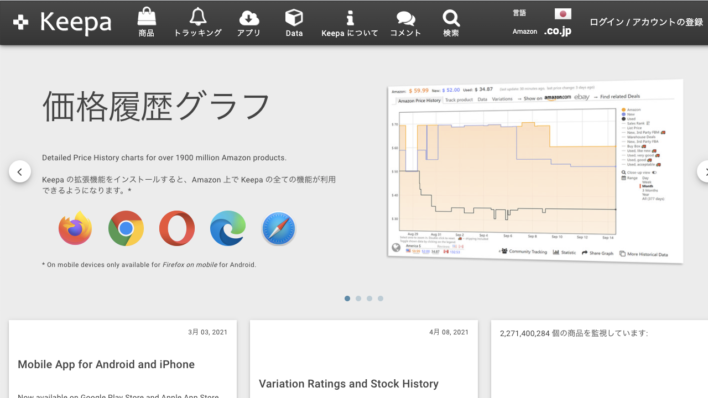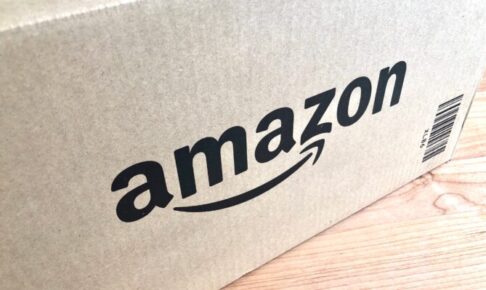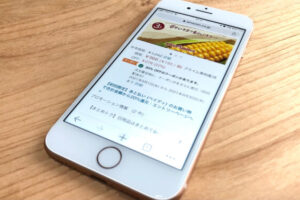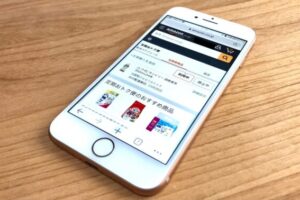Amazonの商品は、安い時もあれば高い時もあります。なるべく安い時に買いたいですが、この時期を把握するのに便利なサイトが、Keepa(キーパ)です。
過去1年間の価格変動を教えてくれるので、今は割と安い時期なのか、それとも割高なのか?よく分かります。
個人的にも愛用しそうなので、使い方をご紹介。
目次
スマホでの使い方
まずはスマホでの使い方です。PCで見たい方はPCでの使い方にジャンプ!
アプリ版をインストールしよう
SafariやGoogle Chrome等のブラウザも使えますが、現状スマホ表示に上手く対応していません。
アプリが使いやすいので、こちらをインストールして使いましょう。
アプリをつけるとのような画面に。基本は下記の通りでOKです。
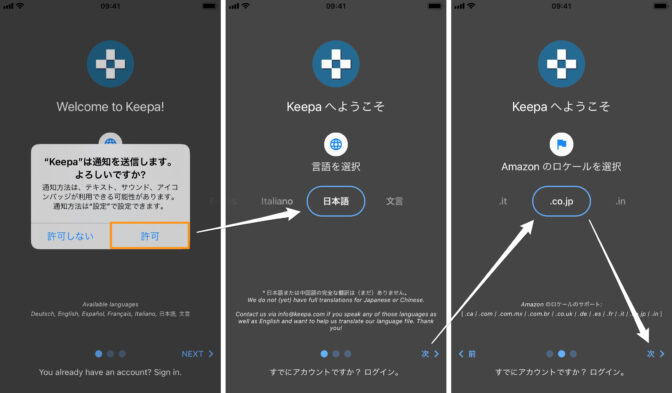
Keepaの初期設定
通知の送信は、価格が下がった時にお知らせをもらいたいならオンに。不要ならオフにしましょう。
| .com | アメリカ |
|---|---|
| .co.uk | イギリス |
| .de | ドイツ |
| .co.jp | 日本 |
| .fr | フランス |
| .ca | カナダ |
| .it | イタリア |
| .es | スペイン |
| .in | インド |
| .com.mx | メキシコ |
| .com.br | ブラジル |
これは後からでも出来ます
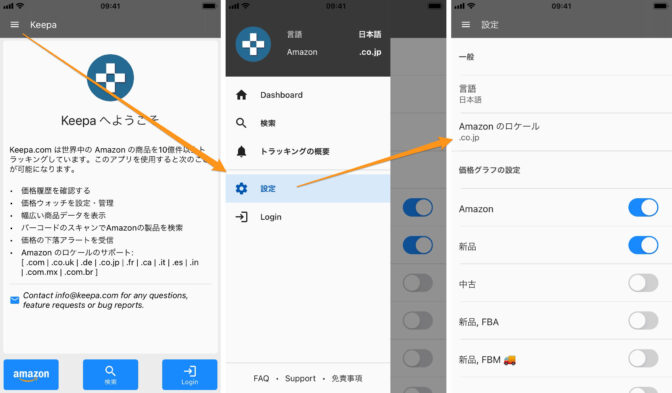
気になる商品を検索しよう
Keepaを起動すると、下記のような画面になるので「検索」をタップ。
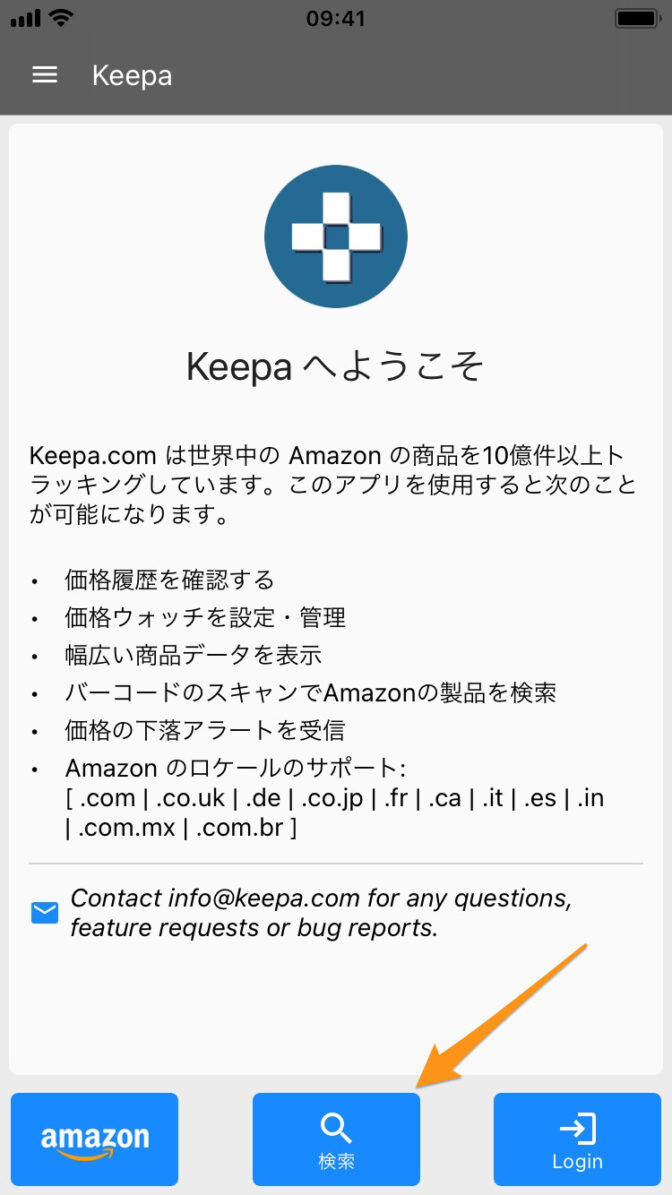
今回は、洗剤の「アリエール」と検索してみますが、
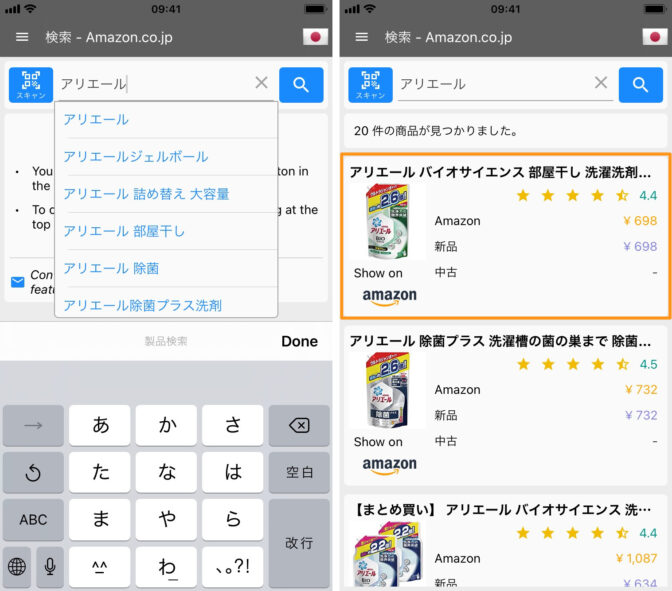
実際は、Amazonの公式ページから正式な商品タイトルをコピーして貼り付けるのがおすすめです。
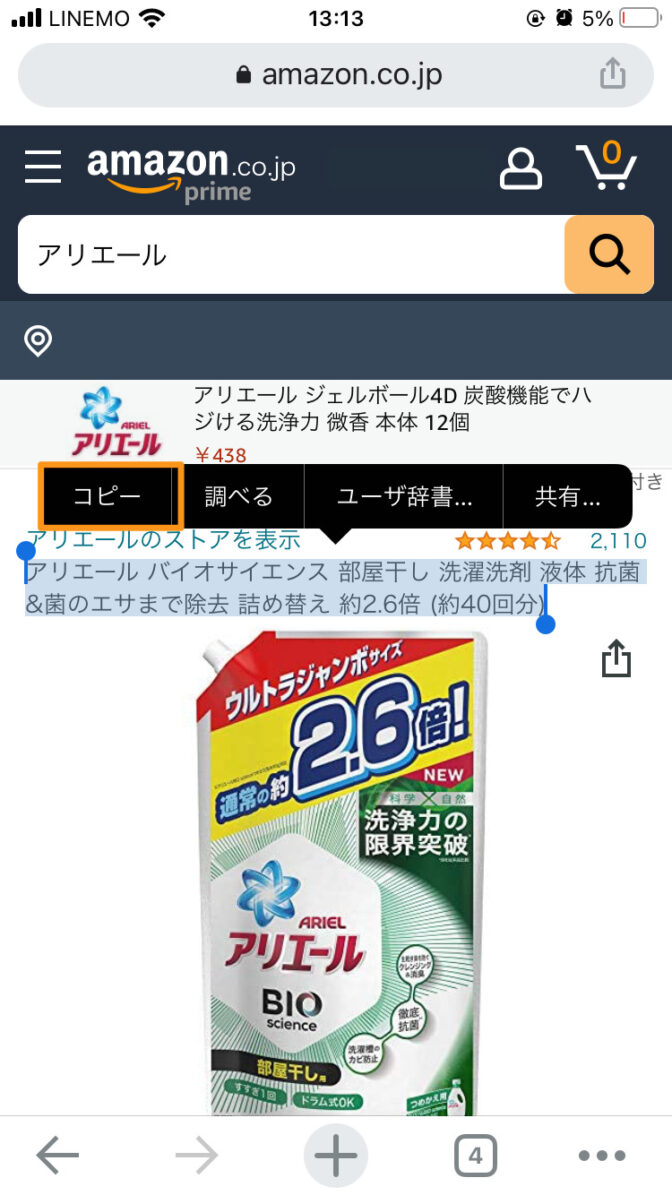
Amazonより
正式な商品名を貼り付ければ、1番上にしっかり表示されるからです。
商品画面の見方
何か商品を選ぶと、このような画面になります。まずは枠の部分を見ればOK。
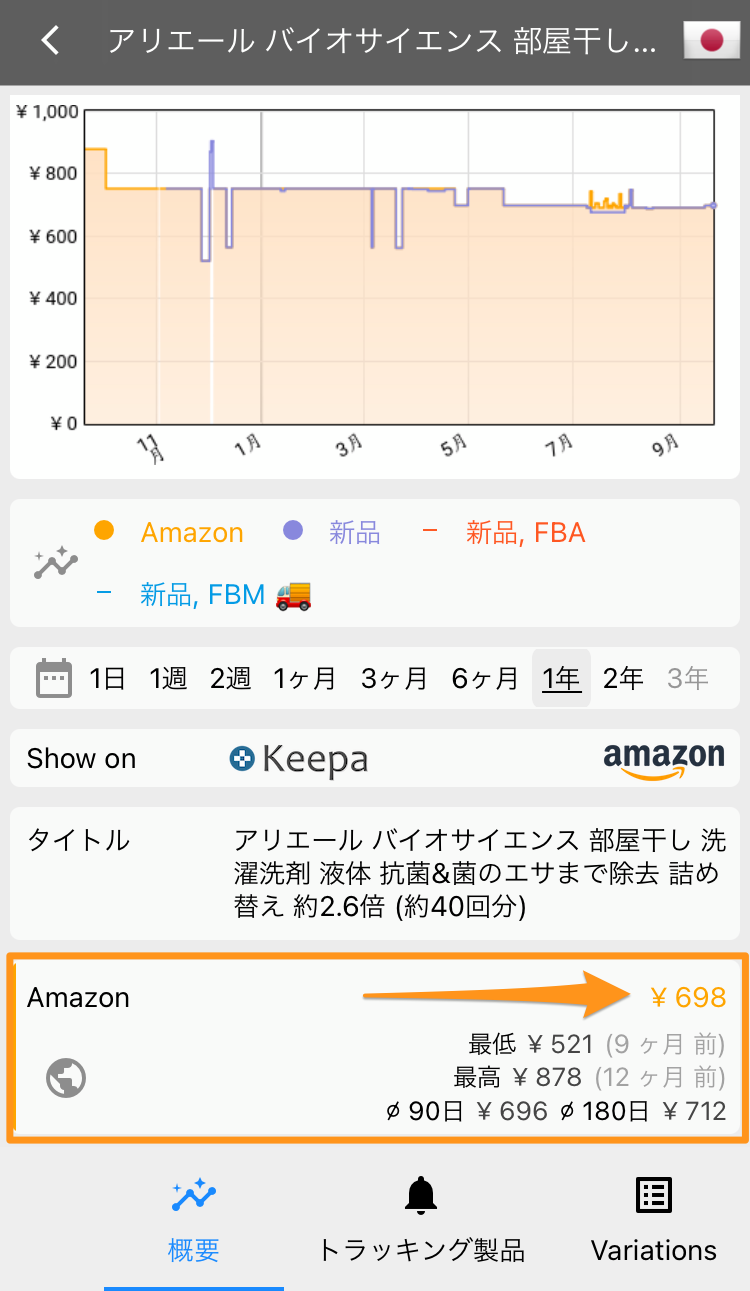
矢印部分が現在の価格です。698円ですね。そして、
その下の最低は、過去1年間で最も安かった時の価格です。9ヶ月前のある日には521円で売られていたことが分かります。
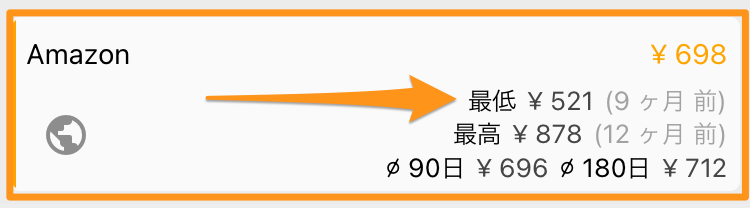
さらに、その下の最高は、最も高かった時の価格。878円の時もあったということです。
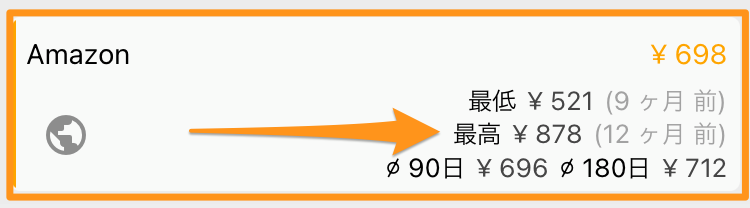
過去90日・180日の平均を見てみよう
そして最低・最高のさらに下にある90日・180日という表示は、その期間での平均価格です。
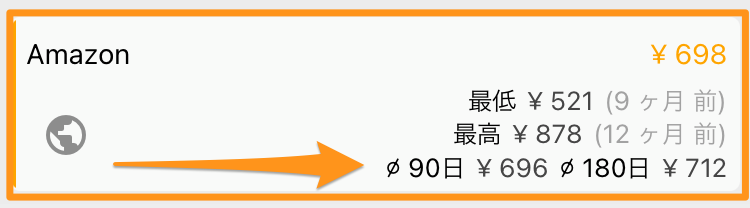
現在の価格とほぼ変わらないので、ここ最近はずっとこのような価格で売られていることが分かります。
価格推移グラフを見て、1番安かったタイミングを調べよう
次に価格推移のグラフを見てみましょう。
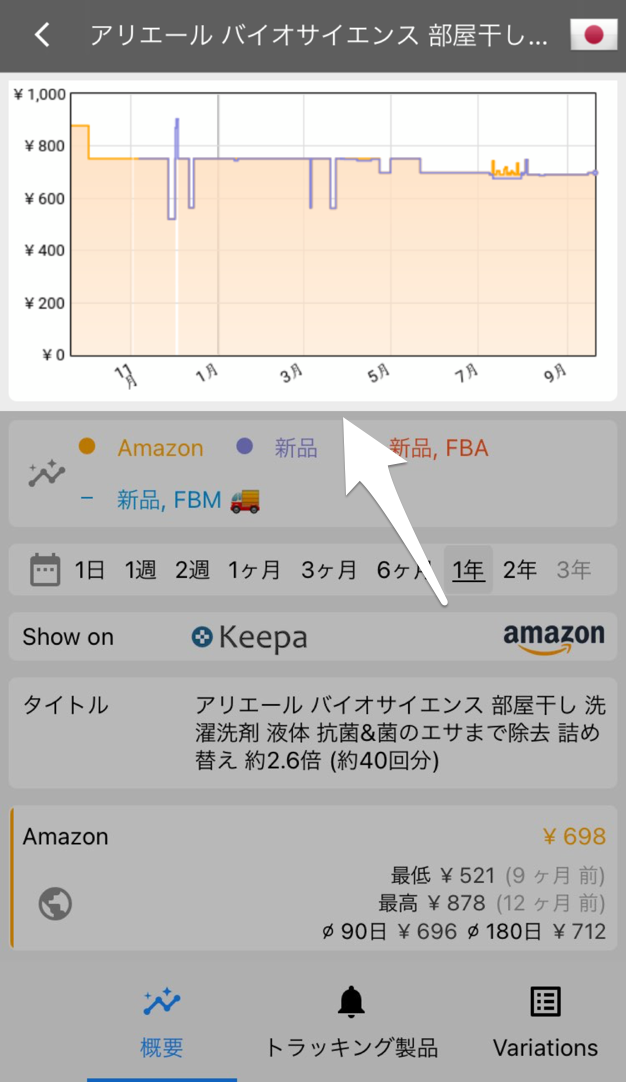
タップで横画面に変わります。矢印の部分をタップすると、その期間の価格推移が見られるので、まずは1年間に変えるのがおすすめ。
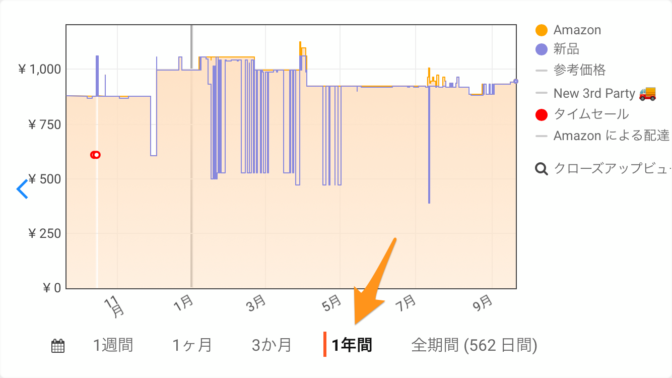
中のグラフをタップすると、その時の価格が見られます。例えばのようにぽっかり下がっている時期を見てみると、11月29日辺りに安くなっていたことが分かります。
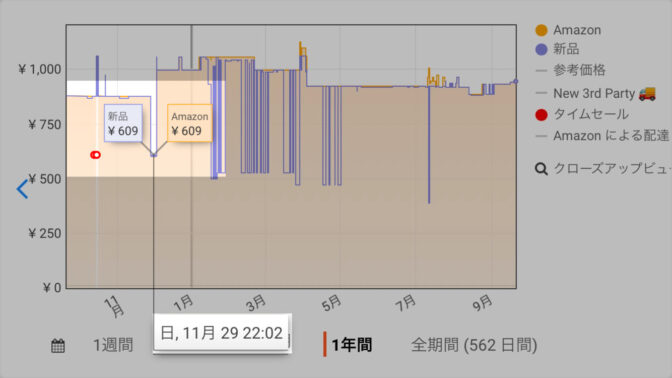
この日は何があったのか?「Amazonブラックフライデーセール」です。急いで買う必要のないものは、ほしいものリストに入れて、こういうタイミングで買うのがおすすめです。
価格が落ちた時に通知を受け取る方法
スマホのプッシュ通知やメールで通知も受け取れます。方法は下記の通り。
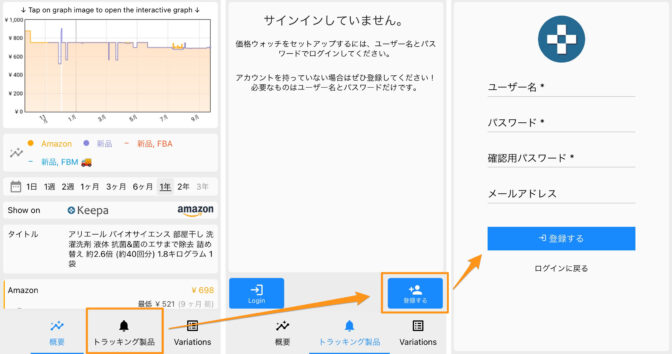
商品の検索結果の下にある「トラッキング製品」→「登録する」でOK。パスワードやメールアドレスを登録するとアカウント作られ、
今後は「トラッキング製品」から「ベルマーク」を選ぶと下記のような画面になり、ベルのアイコンを選ぶと設定画面に入れます。
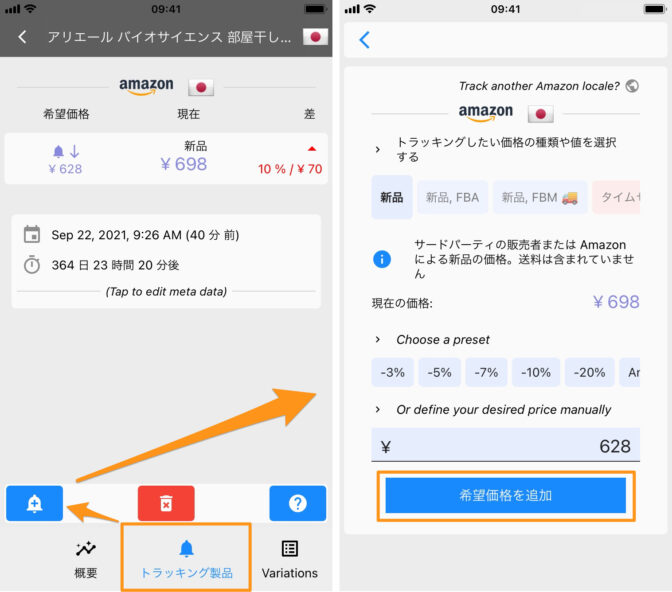
価格が何%下がった時に通知をもらうか。新品・中古など色々設定できます。
PCでの使い方
続いてPCでの使い方です。個人的には、スマホよりこちらの方が使ってます。
ブラウザで使う方法
Keepaを開くと、下記のような画面になるので、まず右上のアイコンが日本になっているか確認しましょう。
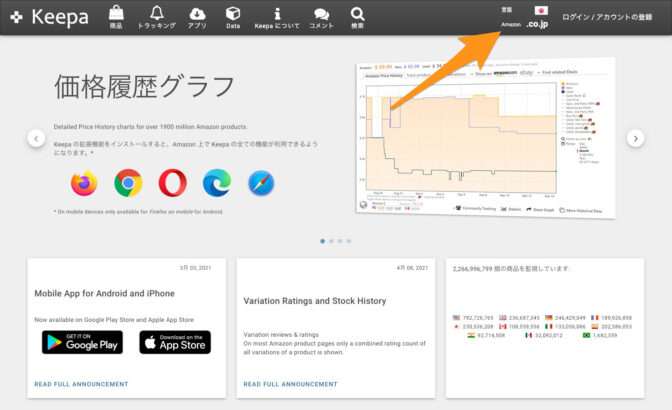
| .com | アメリカ |
|---|---|
| .co.uk | イギリス |
| .de | ドイツ |
| .co.jp | 日本 |
| .fr | フランス |
| .ca | カナダ |
| .it | イタリア |
| .es | スペイン |
| .in | インド |
| .com.mx | メキシコ |
| .com.br | ブラジル |
気になる商品を検索しよう
Amazonで気になる商品のタイトルを全てコピーし、Keepaの右上にある「検索」をクリック。検索枠へ貼り付けましょう。

虫眼鏡のアイコンをクリックすると…

商品がズラリと出てきます。Amazonで商品のタイトルをコピーして貼り付けたなら、基本は1番上に表示されるので、こちらをクリック。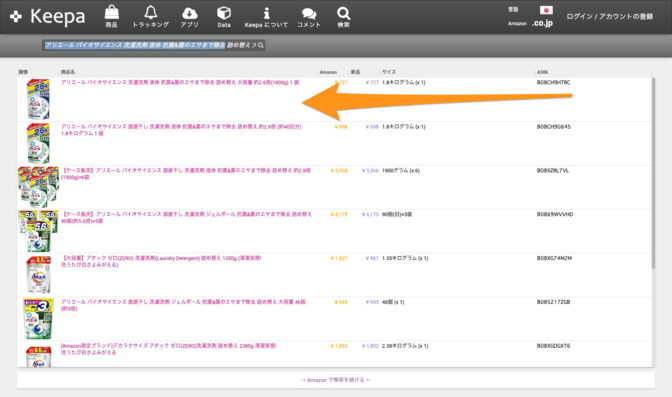
すると、価格推移のグラフが表示されます。
価格推移の見方
マウスをグラフに乗せると、右端に¥727と表示されましたが、これは現在の価格。
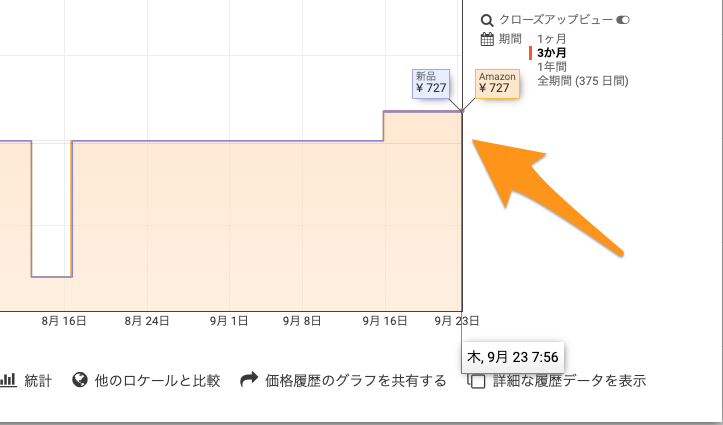
次に左のガクっと下がっている部分を見てみると¥688と表示されてます。日付は8月15日。今日買うよりも、この日に買った方がお得だった事が分かります。

おそらく毎月あるタイムセール祭りです。なるべく、こういうタイミングで買いたいですが、その前に時期を広げて見てみましょう。
時期を広げてみよう
初期状態では、過去3ヶ月前からのグラフになってます。なので、グラフの右側のメニューから過去1年間に切り替えてみましょう。こうみると、
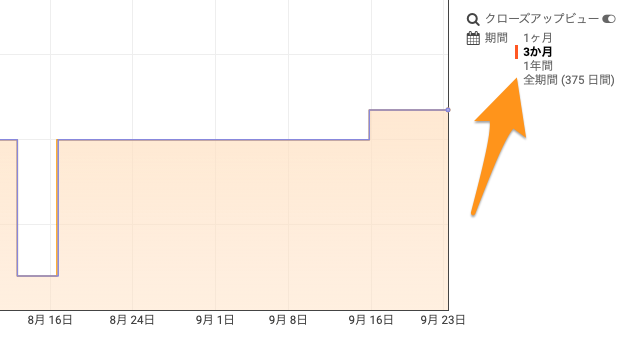
今は比較的、安い時期であることが分かります。また、去年の11月末は、さらに安かった日があることも分かりますね。
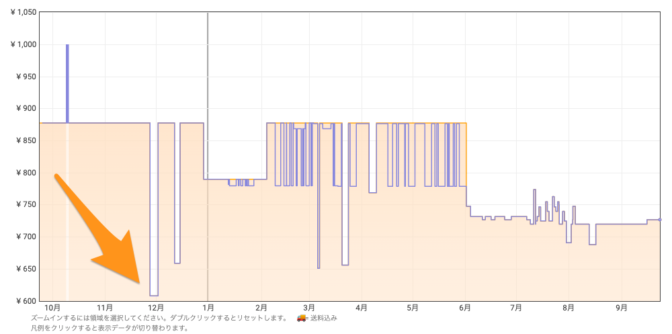
この安かった日、去年の11月29日辺りを見てみると¥608円だった模様。
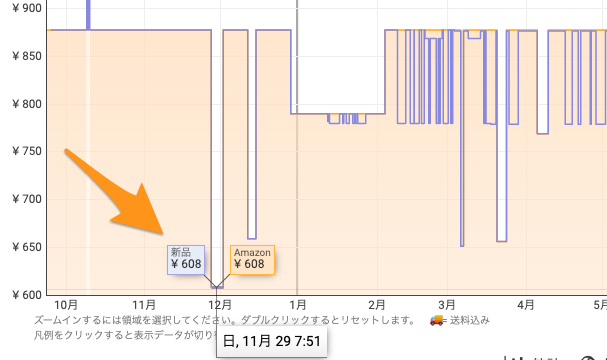
Amazonブラックフライデーセールがあった日ですね。こんな感じで安くなる時が分かります。
ちなみにグラフの下にある統計をクリックすると、その期間の平均価格や最低・最高価格が確認できて便利です。
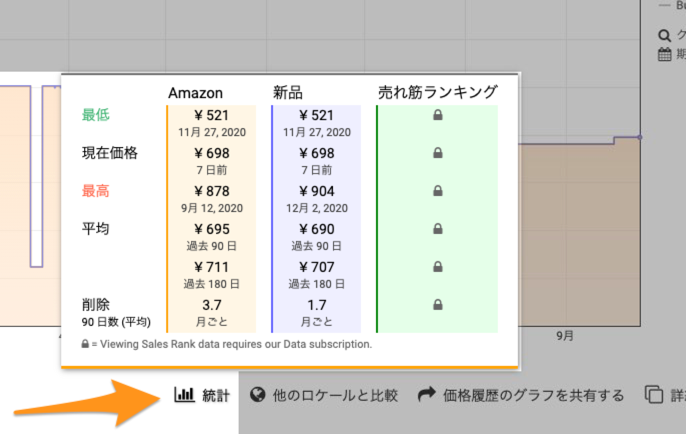
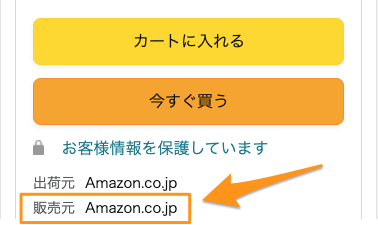
Amazonより
上記のように販売元がAmazonになってる商品ですね。
新品というのは、Amazon以外の他業者が販売しているマーケットプレイス品のことです。Amazonには他の会社も出品できるので、これが新品と表記されてます。
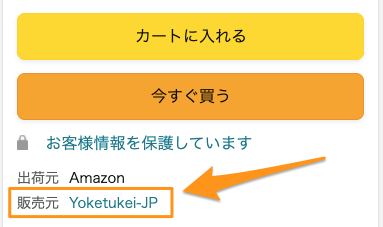
Amazonより
価格が下がった時に通知をもらう方法
Keepaは、スマホ版と同じようにトラッキング機能というものが付いており、タイムセールなどで安くなった時に通知がもらえます。
使い方は簡単で、商品画面のタブを商品のトラッキングに変え、価格を設定。トラッキング開始を押せばOKです。
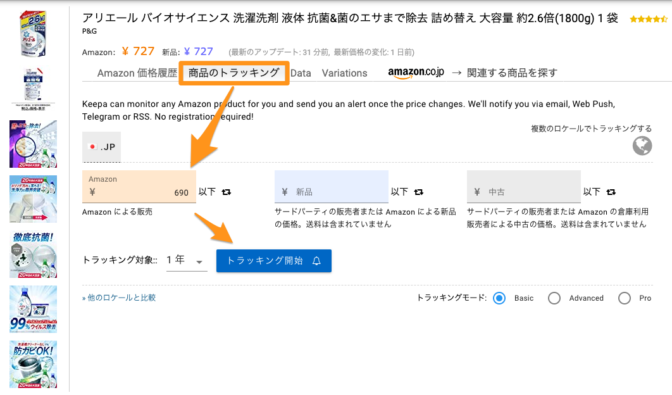
ただし、ユーザーアカウントを作る必要があるので、面倒な方は要注意。
優秀なブラウザ拡張機能もあり(Chrome・Safari・Edgeなど)
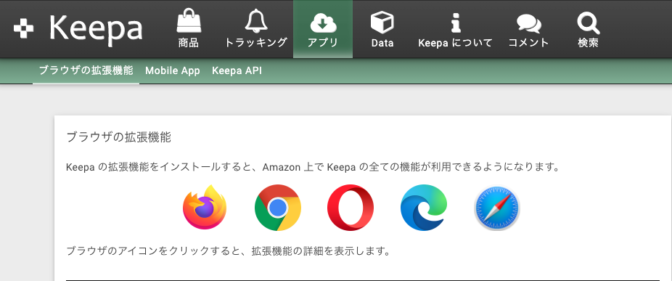
Keepaには、ブラウザそのものに機能を付与する拡張機能(アドオン・プラグイン)も用意されてます。インストールすると、Amazonの公式サイトでそのまま使えますが、これが中々に素晴らしい。
対応するブラウザは下記の通りです。
実際にChromeへ入れてみると、商品の下に価格推移のグラフが表示されました。かなり便利ですね。

おすすめです。